Како додати заменице на Инстаграм
Инстаграм Друштвени медији Јунак / / April 03, 2023

Последњи пут ажурирано

Заменице су део нашег идентитета и можда бисте желели да додате сопствене заменице на свој Инстаграм профил. Овај водич ће објаснити како.
Наш идентитет је наш пасош за свет – то је начин на који себе дефинишемо и како нас други дефинишу. Зато нам је важно да можемо да се изразимо на платформама друштвених медија као што је Инстаграм на начин на који желимо.
Један од начина на који можете да персонализујете свој Инстаграм профил онако како желите је додавање заменица. Они ће се дискретно појавити поред вашег корисничког имена на вашем профилу. Можете да конфигуришете Инстаграм заменице да се појављују јавно или само људима који вас прате.
Ако желите да знате како да додате заменице на Инстаграм, следите доле наведене кораке.
Коришћење заменица на свом Инстаграм профилу
Инстаграм вам омогућава да додате своје заменице на свој Инстаграм профил. Ово може бити јавно или, ако желите мало дискреције, можете показати своје заменице само својим следбеницима. Ако сте млађи од 18 година, ваше заменице ће подразумевано бити скривене од пратилаца само.
Инстаграм нуди листу уобичајених заменица које можете да користите, укључујући он, она и они. Ако не видите своје заменице наведене, мораћете да додате ово у своју биографију посебно.
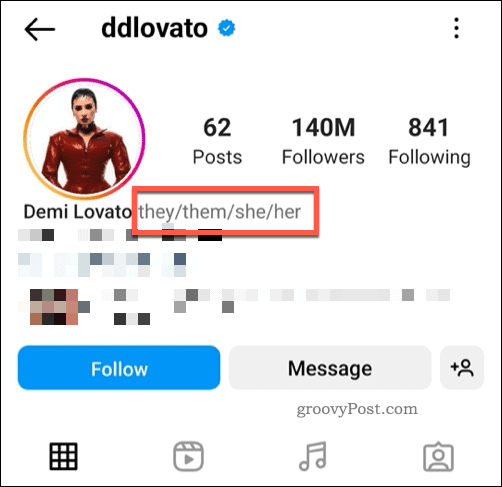
Такође можете покушати да контактирајте Инстаграм да директно са њима добије повратне информације о овом питању. На пример, ако желите да одређени скуп заменица буде доступан, можете затражити да их Инстаграм дода за вас.
Ово је прилично дуго, али ако довољно људи упути овај захтев, можда ћете видети да су ваше жељене заменице додане као ажурирање функције у будућности.
Како додати или уклонити заменице на Инстаграму
Мораћете да користите мобилну апликацију Инстаграм на свом иПхоне, иПад, или Андроид уређај да додате заменице свом профилу. Нажалост, у овом тренутку није могуће извршити промене у овој поставци помоћу веб локације Инстаграм.
Ови кораци ће радити и за Аппле и за Андроид кориснике.
Да бисте додали или уклонили заменице на Инстаграму:
- Отворите апликацију Инстаграм на свом мобилном уређају и пријавите се.
- Додирните свој икона профила у доњем десном углу.
- На свом Инстаграм профилу додирните Уреди профил дугме.
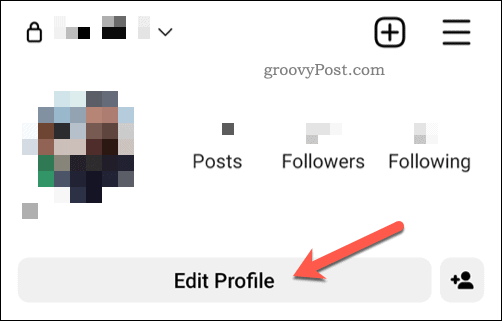
- У Уреди профил мени, додирните Заменице опција.
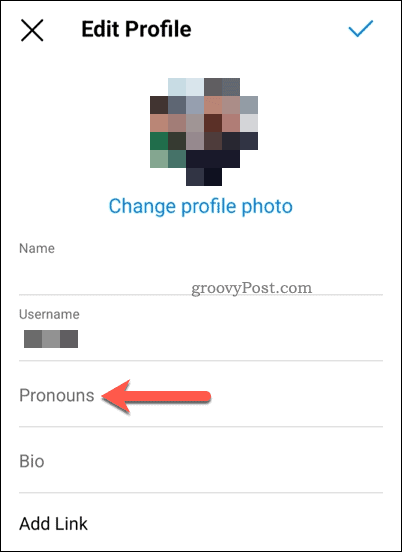
- Почните да куцате једну од својих заменица (нпр. он она,они, итд.) у Додајте своје заменице кутија.
- Додирните једну од заменица да бисте је додали на своју листу.
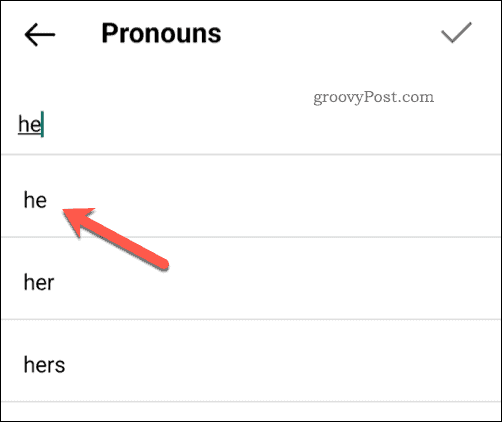
- Поновите овај корак за сваку од заменица на које се радо позивате.
- Ако желите да уклоните заменицу, додирните крст икону поред заменице да бисте је уклонили.
- Да бисте сачували опције заменица, додирните тицк дугме (на Андроиду) или Готово дугме (на иПхоне/иПад-у) у горњем десном углу.
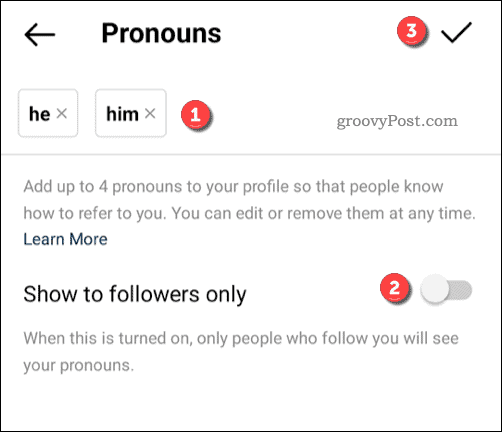
Опције ваше Инстаграм заменице ће се одмах ажурирати. Можете их променити у било ком тренутку понављањем ових корака. Такође можете да их у потпуности уклоните тако што ћете додирнути икону крста поред свих заменица које сте претходно додали.
Као што смо раније споменули, Инстаграм тренутно нуди само ограничен број подразумеваних заменица. Ако не видите своје жељене заменице наведене овде, мораћете да их ручно додате у своју биографију како бисте одразили свој избор, а да притом оставите празни простор за подразумеване заменице.
Коришћење Инстаграма на ваш начин
Користећи горе наведене кораке, можете брзо да додате своје заменице на Инстаграм. Ово је једноставан и лак начин да персонализујете свој профил, изразите свој идентитет или покажете солидарност са другима.
Ако сте нови у Инстаграму, можда бисте желели да испробате неке врхунски Инстаграм савети и трикови да бисте извукли максимум из платформе. На пример, ако желите да побољшате своју приватност, можда бисте то желели искључите Инстаграм потврде о читању за поруке.
Желите да покажете заиста позитиван коментар на једну од својих слика? Можете закачите коментаре на Инстаграму да бисте нагласили поруке које заиста волите да видите.
Како пронаћи кључ производа за Виндовс 11
Ако треба да пренесете кључ производа за Виндовс 11 или вам је потребан само да извршите чисту инсталацију оперативног система,...
Како да обришете Гоогле Цхроме кеш, колачиће и историју прегледања
Цхроме одлично чува вашу историју прегледања, кеш меморију и колачиће како би оптимизовао перформансе прегледача на мрежи. Њено је како да...
Усклађивање цена у продавници: Како доћи до онлајн цена док купујете у продавници
Куповина у продавници не значи да морате да плаћате више цене. Захваљујући гаранцијама усклађености цена, можете остварити попусте на мрежи док купујете у...
